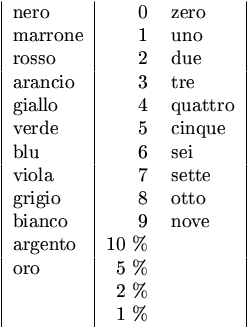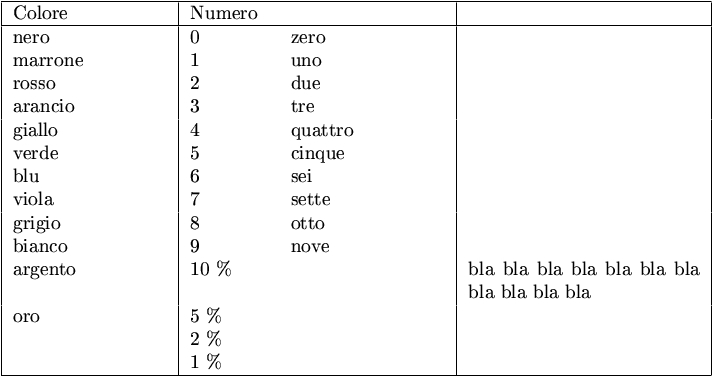Capitolo 243. LaTeX: tabelle
LaTeX offre due ambienti per la costruzione di tabelle: tabbing e tabular. Il primo dei due riguarda la realizzazione di tabelle attraverso delle tabulazioni, mentre il secondo è invece più completo, anche se poi offre meno libertà.
243.1 Tabella fatta di tabulazioni
Attraverso l'ambiente tabbing, si può allineare il testo in colonne, fissando gli stop di tabulazione attraverso scatole orizzontali di riferimento, che di solito si ottengono con del testo opportuno. Si osservi subito un esempio molto semplice:
\begin{tabbing}
marrone \= 10 \% \= quattro \kill
nero \> 0 \> zero \\
marrone \> 1 \> uno \\
rosso \> 2 \> due \\
arancio \> 3 \> tre \\
giallo \> 4 \> quattro \\
verde \> 5 \> cinque \\
blu \> 6 \> sei \\
viola \> 7 \> sette \\
grigio \> 8 \> otto \\
bianco \> 9 \> nove \\
argento \> 10 \% \\
oro \> 5 \% \\
\> 2 \% \\
\> 1 \% \\
\end{tabbing}
|
Si può già comprendere intuitivamente il significato delle istruzioni inserite nell'esempio. In particolare, si può osservare nel risultato della composizione che la prima riga non appare, ma serve solo per indicare alle righe successive la collocazione degli stop di tabulazione; infatti, si può vedere che la prima riga contiene l'esempio del testo più lungo utilizzato in ogni colonna:
|
La sintassi per l'utilizzo di questo ambiente tabbing è rappresentata in modo semplificato dal modello seguente:
\begin{tabbing}
testo \= testo [\= testo]... \kill
testo \> testo [\> testo]... \\
[testo \> testo [\> testo]... \\]
...
\end{tabbing}
Il modello non esaurisce tutte le possibilità, ma rende l'idea dell'utilizzo più frequente: all'inizio si dichiara la distanza degli stop di tabulazione con una riga di esempio, che poi non viene prodotta nella composizione. Tra le alternative possibili, c'è da considerare la possibilità di definire gli stop di tabulazione in una riga che poi viene comunque emessa anche nella composizione (in tal caso si sostituisce \kill con \\); inoltre, è possibile modificare gli stop di tabulazione con un'altra riga contenente comandi \=. Segue la descrizione dei comandi più importanti che riguardano l'ambiente tabular:
|
| fissa uno stop di tabulazione nella posizione in cui si trova; |
|
| salta allo stop di tabulazione successivo; |
|
| prende in considerazione i comandi che fissano gli stop di tabulazione, ma non mostra la riga corrispondente nella composizione finale; |
|
| salva e ripristina le posizioni degli stop di tabulazione, quando si vuole avere una suddivisione diversa in un ambito temporaneo della tabella. |
In realtà, i comandi specifici dell'ambiente tabbing sono molti di più; in particolare, la sovrapposizione di accenti alle lettere funziona in modo diverso dal solito. Onde evitare di creare confusione per questo motivo, si preferisce mostrare un modo alternativo di usare l'ambiente tabbing, allo scopo di raggirare questo inconveniente:
\begin{tabbing}
testo [\= testo]... \kill
\parbox{\textwidth}{testo} [\> \parbox{\textwidth}{testo}]... \\
[\parbox{\textwidth}{testo} [\> \parbox{\textwidth}{testo}]... \\]
...
\end{tabbing}
In pratica, si inserisce il testo di ogni cella dentro l'ambiente definito dal comando \parbox, che ripristina le condizioni di funzionamento normale.
Per definire in modo preciso gli stop di tabulazione, ci si può avvalere del comando \hspace, il cui scopo è quello di produrre uno spazio orizzontale ben definito:
\begin{tabbing}
\hspace*{larghezza_colonna} [\= \hspace*{larghezza_colonna}]... \kill
\parbox{\textwidth}{testo} [\> \parbox{\textwidth}{testo}]... \\
[\parbox{\textwidth}{testo} [\> \parbox{\textwidth}{testo}]... \\]
...
\end{tabbing}
L'asterisco che appare nel comando \hspace è un'opzione necessaria a evitare che lo spazio finale venga eliminato (diversamente non si otterrebbe l'effetto desiderato). Viene ripreso l'esempio iniziale, modificato con le tecniche appena descritte, aggiungendo una colonna ulteriore per dei commenti:
\begin{tabbing}
\hspace*{3cm} \= \hspace*{2cm} \= \hspace*{3cm} \= \hspace*{4cm} \kill
\parbox{\textwidth}{nero} \> \parbox{\textwidth}{0}
\> \parbox{\textwidth}{zero} \\
\parbox{\textwidth}{marrone} \> \parbox{\textwidth}{1}
\> \parbox{\textwidth}{uno} \\
\parbox{\textwidth}{rosso} \> \parbox{\textwidth}{2}
\> \parbox{\textwidth}{due} \\
\parbox{\textwidth}{arancio} \> \parbox{\textwidth}{3}
\> \parbox{\textwidth}{tre} \\
\parbox{\textwidth}{giallo} \> \parbox{\textwidth}{4}
\> \parbox{\textwidth}{quattro} \\
\parbox{\textwidth}{verde} \> \parbox{\textwidth}{5}
\> \parbox{\textwidth}{cinque} \\
\parbox{\textwidth}{blu} \> \parbox{\textwidth}{6}
\> \parbox{\textwidth}{sei} \\
\parbox{\textwidth}{viola} \> \parbox{\textwidth}{7}
\> \parbox{\textwidth}{sette} \\
\parbox{\textwidth}{grigio} \> \parbox{\textwidth}{8}
\> \parbox{\textwidth}{otto} \\
\parbox{\textwidth}{bianco} \> \parbox{\textwidth}{9}
\> \parbox{\textwidth}{nove} \\
\parbox{\textwidth}{argento} \> \parbox{\textwidth}{10 \%}
\> \> \parbox{\textwidth}{bla bla bla bla bla bla bla bla bla bla bla} \\
\parbox{\textwidth}{oro} \> \parbox{\textwidth}{5 \%} \\
\> \parbox{\textwidth}{2 \%} \\
\> \parbox{\textwidth}{1 \%} \\
\end{tabbing}
|
Per il momento, le tecniche mostrate non risolvono ancora il problema dello straripamento del testo da una colonna a quella successiva. A questo proposito, nell'esempio si può osservare che il commento nella quarta colonna, per la quale si prevede una larghezza di 4 cm, va oltre lo spazio a disposizione.
|
Per ovviare a questo inconveniente, occorre controllare meglio il comando \parbox, specificando esattamente la larghezza, nello stesso modo usato per la definizione degli stop di tabulazione:
\begin{tabbing}
\hspace*{3cm} \= \hspace*{2cm} \= \hspace*{3cm} \= \hspace*{4cm} \kill
\parbox{3cm}{nero} \> \parbox{2cm}{0}
\> \parbox{3cm}{zero} \\
\parbox{3cm}{marrone} \> \parbox{2cm}{1}
\> \parbox{3cm}{uno} \\
\parbox{3cm}{rosso} \> \parbox{2cm}{2}
\> \parbox{3cm}{due} \\
\parbox{3cm}{arancio} \> \parbox{2cm}{3}
\> \parbox{3cm}{tre} \\
\parbox{3cm}{giallo} \> \parbox{2cm}{4}
\> \parbox{3cm}{quattro} \\
\parbox{3cm}{verde} \> \parbox{2cm}{5}
\> \parbox{3cm}{cinque} \\
\parbox{3cm}{blu} \> \parbox{2cm}{6}
\> \parbox{3cm}{sei} \\
\parbox{3cm}{viola} \> \parbox{2cm}{7}
\> \parbox{3cm}{sette} \\
\parbox{3cm}{grigio} \> \parbox{2cm}{8}
\> \parbox{3cm}{otto} \\
\parbox{3cm}{bianco} \> \parbox{2cm}{9}
\> \parbox{3cm}{nove} \\
\parbox{3cm}{argento} \> \parbox{2cm}{10 \%}
\> \> \parbox{4cm}{bla bla bla bla bla bla bla bla bla bla bla} \\
\parbox{3cm}{oro} \> \parbox{2cm}{5 \%} \\
\> \parbox{2cm}{2 \%} \\
\> \parbox{2cm}{1 \%} \\
\end{tabbing}
|
In questo modo, finalmente, il testo che eccede lo spazio a disposizione viene suddiviso automaticamente in più righe; inoltre, è possibile controllare la posizione verticale del testo nella cella, attraverso le opzioni di \parbox.
|
L'ultimo problema che vale la pena di prendere in considerazione in questo tipo di ambiente, è la definizione di tabulazioni relative all'ampiezza del testo. Ciò si ottiene anteponendo un numero davanti al comando che restituisce già questo valore. Per esempio, 0.5\textwidth rappresenta esattamente la metà dell'ampiezza orizzontale a disposizione. Viene riproposto l'esempio consueto con l'indicazione di ampiezze relative:
\begin{tabbing}
\hspace*{0.2\textwidth} \= \hspace*{0.1\textwidth} \= \hspace*{0.2\textwidth}
\= \hspace*{0.8\textwidth} \kill
\parbox{0.2\textwidth}{nero} \> \parbox{0.1\textwidth}{0}
\> \parbox{0.2\textwidth}{zero} \\
\parbox{0.2\textwidth}{marrone} \> \parbox{0.1\textwidth}{1}
\> \parbox{0.2\textwidth}{uno} \\
\parbox{0.2\textwidth}{rosso} \> \parbox{0.1\textwidth}{2}
\> \parbox{0.2\textwidth}{due} \\
\parbox{0.2\textwidth}{arancio} \> \parbox{0.1\textwidth}{3}
\> \parbox{0.2\textwidth}{tre} \\
\parbox{0.2\textwidth}{giallo} \> \parbox{0.1\textwidth}{4}
\> \parbox{0.2\textwidth}{quattro} \\
\parbox{0.2\textwidth}{verde} \> \parbox{0.1\textwidth}{5}
\> \parbox{0.2\textwidth}{cinque} \\
\parbox{0.2\textwidth}{blu} \> \parbox{0.1\textwidth}{6}
\> \parbox{0.2\textwidth}{sei} \\
\parbox{0.2\textwidth}{viola} \> \parbox{0.1\textwidth}{7}
\> \parbox{0.2\textwidth}{sette} \\
\parbox{0.2\textwidth}{grigio} \> \parbox{0.1\textwidth}{8}
\> \parbox{0.2\textwidth}{otto} \\
\parbox{0.2\textwidth}{bianco} \> \parbox{0.1\textwidth}{9}
\> \parbox{0.2\textwidth}{nove} \\
\parbox{0.2\textwidth}{argento} \> \parbox{0.1\textwidth}{10 \%}
\> \> \parbox{0.3\textwidth}{bla bla bla bla bla bla bla bla bla
bla bla} \\
\parbox{0.2\textwidth}{oro} \> \parbox{0.1\textwidth}{5 \%} \\
\> \parbox{0.1\textwidth}{2 \%} \\
\> \parbox{0.1\textwidth}{1 \%} \\
\end{tabbing}
|
|
Questo tipo di tabella, ottenuta attraverso degli stop di tabulazione, è fatta per poter essere separata anche in più pagine; inoltre, non si adatta facilmente all'inserimento di bordi attorno alle celle. Tuttavia, per la gestione dei bordi si preferisce di solito l'ambiente tabular.
243.2 Tabella fatta di colonne e righe
Anche se in pratica si tratta sempre della stessa cosa, l'ambiente tabular non fa riferimento a degli stop di tabulazione, ma a delle colonne, definite contestualmente alla dichiarazione iniziale dell'ambiente:
\begin{tabular}{definizione_delle_colonne}
testo & testo [& testo]... \\
[testo & testo [& testo]... \\]
...
\end{tabular}
Il modello appena mostrato è molto semplificato rispetto alle possibilità complessive dell'ambiente tabular; tuttavia si ritiene che non sia il caso di entrare troppo nel dettaglio del suo utilizzo, salva la presenza di esigenze particolari.
Come si può intuire, il simbolo & viene usato per identificare la fine di una colonna e l'inizio di quella successiva; inoltre, come già avveniva per l'ambiente tabbing, si usa il comando \\ per dichiarare la fine di una riga della tabella.
La definizione delle colonne avviene attraverso una stringa particolare che può essere anche molto articolata. Per cominciare in modo semplice, si può usare una lettera per ogni colonna, dove la lettera ha un significato specifico:
|
| rappresenta una colonna il cui contenuto deve essere allineato a sinistra; |
|
| rappresenta una colonna il cui contenuto deve essere allineato a destra; |
|
| rappresenta una colonna il cui contenuto deve essere allineato al centro. |
Inoltre, esiste la possibilità di segnalare l'inserzione di una linea verticale alle estremità oppure tra una colonna e l'altra:
|
| rappresenta una separazione attraverso una linea verticale. |
Per esempio, la tabella che viene dichiarata nel modo seguente, indica la presenza di tre colonne, dove la prima e la terza ha il testo allineato a sinistra, mentre quella centrale ha il testo allineato a destra; inoltre, definisce un bordo verticale sinistro, un bordo destro e un bordo tra la prima e la seconda colonna.
\begin{tabular}{|l|rl|}
|
Viene riproposto un esempio già mostrato a proposito dell'ambiente tabular, secondo questa definizione di colonne:
\begin{tabular}{|l|rl|}
nero & 0 & zero \\
marrone & 1 & uno \\
rosso & 2 & due \\
arancio & 3 & tre \\
giallo & 4 & quattro \\
verde & 5 & cinque \\
blu & 6 & sei \\
viola & 7 & sette \\
grigio & 8 & otto \\
bianco & 9 & nove \\
argento & 10 \% & \\
oro & 5 \% & \\
& 2 \% & \\
& 1 \% & \\
\end{tabular}
|
|
Come si vede, non è stata dichiarata l'ampiezza delle colonne, che è così determinata automaticamente, prendendo in considerazione l'ampiezza della cella che contiene il testo più lungo, anche se questo può produrre una tabella più larga dello spazio a disposizione nel corpo del documento.
Sempre rimanendo a un livello realizzativo molto semplice, si possono inserire delle linee orizzontali, attraverso il comando \hline, come nella variante seguente, in cui si aggiunge anche un'intestazione molto semplice:
\begin{tabular}{|l|rl|}
\hline
Colore & Numero & \\
\hline
nero & 0 & zero \\
marrone & 1 & uno \\
rosso & 2 & due \\
arancio & 3 & tre \\
giallo & 4 & quattro \\
verde & 5 & cinque \\
blu & 6 & sei \\
viola & 7 & sette \\
grigio & 8 & otto \\
bianco & 9 & nove \\
argento & 10 \% & \\
oro & 5 \% & \\
& 2 \% & \\
& 1 \% & \\
\hline
\end{tabular}
|
|
Per quanto visto fino a questo momento, si intende che non si possono ottenere celle in cui il testo utilizzi più di una riga. Tuttavia, come già mostrato a proposito dell'ambiente tabbing, si può sfruttare il comando \parbox:
\documentclass{article}
\usepackage[italian]{babel}
\usepackage[latin1]{inputenc}
\usepackage[T1]{fontenc}
\frenchspacing
\pagestyle{empty}
\setlength{\textwidth}{14cm}
\begin{document}
\begin{tabular}{|l|rl|l|}
\hline
\parbox{0.2\textwidth}{Colore} & \parbox{0.1\textwidth}{Numero}
& & \\
\hline
\parbox{0.2\textwidth}{nero} & \parbox{0.1\textwidth}{0}
& \parbox{0.2\textwidth}{zero} & \\
\parbox{0.2\textwidth}{marrone} & \parbox{0.1\textwidth}{1}
& \parbox{0.2\textwidth}{uno} & \\
\parbox{0.2\textwidth}{rosso} & \parbox{0.1\textwidth}{2}
& \parbox{0.2\textwidth}{due} & \\
\parbox{0.2\textwidth}{arancio} & \parbox{0.1\textwidth}{3}
& \parbox{0.2\textwidth}{tre} & \\
\parbox{0.2\textwidth}{giallo} & \parbox{0.1\textwidth}{4}
& \parbox{0.2\textwidth}{quattro} & \\
\parbox{0.2\textwidth}{verde} & \parbox{0.1\textwidth}{5}
& \parbox{0.2\textwidth}{cinque} & \\
\parbox{0.2\textwidth}{blu} & \parbox{0.1\textwidth}{6}
& \parbox{0.2\textwidth}{sei} & \\
\parbox{0.2\textwidth}{viola} & \parbox{0.1\textwidth}{7}
& \parbox{0.2\textwidth}{sette} & \\
\parbox{0.2\textwidth}{grigio} & \parbox{0.1\textwidth}{8}
& \parbox{0.2\textwidth}{otto} & \\
\parbox{0.2\textwidth}{bianco} & \parbox{0.1\textwidth}{9}
& \parbox{0.2\textwidth}{nove} & \\
\parbox{0.2\textwidth}{argento} & \parbox{0.1\textwidth}{10 \%}
& & \parbox{0.3\textwidth}{bla bla bla bla bla bla bla bla bla
bla bla} \\
\parbox{0.2\textwidth}{oro} & \parbox{0.1\textwidth}{5 \%}
& & \\
& \parbox{0.1\textwidth}{2 \%}
& & \\
& \parbox{0.1\textwidth}{1 \%}
& & \\
\hline
\end{tabular}
\end{document}
|
|
Per ottenere un risultato molto simile a questo, si poteva usare una dichiarazione particolare nella definizione delle colonne:
\begin{tabular}{|p{0.2\textwidth}|p{0.1}\textwidth}p{0.2\textwidth}| (segue)
|
In tal modo si semplifica l'indicazione dei dati nelle celle:
\begin{tabular}{|p{0.2\textwidth}|p{0.1\textwidth}p{0.2\textwidth}|p{0.3\textwidth}|}
\hline
Colore & Numero & & \\
\hline
nero & 0 & zero & \\
marrone & 1 & uno & \\
rosso & 2 & due & \\
arancio & 3 & tre & \\
giallo & 4 & quattro & \\
verde & 5 & cinque & \\
blu & 6 & sei & \\
viola & 7 & sette & \\
grigio & 8 & otto & \\
bianco & 9 & nove & \\
argento & 10 \% & & bla bla bla bla bla bla bla bla bla
bla bla \\
oro & 5 \% & & \\
& 2 \% & & \\
& 1 \% & & \\
\hline
\end{tabular}
|
|
Come si può intuire, quella p{} è un modo per dire che il contenuto delle celle deve essere racchiuso all'interno del comando \parbox e il funzionamento è molto simile.
Oltre alla possibilità di usare il comando \hline per ottenere una linea orizzontale che divida le righe della tabella, si può ottenere una linea che intervenga solo nell'ambito di alcune colonne, attraverso il comando \cline. Si osservi l'esempio seguente che solo una piccola variante dell'ultimo esempio già presentato:
\begin{tabular}{|p{0.2\textwidth}|p{0.1\textwidth}p{0.2\textwidth}|p{0.3\textwidth}|}
\hline
Colore & Numero & & \\
\hline
nero & 0 & zero & \\
marrone & 1 & uno & \\
...
\cline{1-3}
argento & 10 \% & & bla bla bla bla bla bla bla bla bla
bla bla \\
oro & 5 \% & & \\
\cline{2-4}
& 2 \% & & \\
& 1 \% & & \\
\hline
\end{tabular}
|
In pratica, \cline{1-3} genera una linea orizzontale che parte dall'inizio della prima colonna, fino alla fine della terza colonna; nello stesso modo, \cline{2-4} genera una linea dalla seconda colonna fino alla quarta inclusa:(1)
|
243.3 Tabella a cavallo di più pagine
L'ambiente tabular genera un blocco che non può essere diviso tra le pagine; per ottenere una tabella che può continuare nelle pagine successive, si può usare l'ambiente longtable, che però richiede un pacchetto esterno con lo stesso nome. Il funzionamento generale dell'ambiente longtable è molto simile a quello di tabular, con l'aggiunta di qualche comando che consente di individuare un'intestazione e un piede da ripetere quando la tabella si interrompe e riprende nella pagina successiva:
|
| dichiara l'utilizzo del pacchetto necessario alla gestione delle tabelle «lunghe»; |
|
| dichiara l'ambiente di una tabella lunga; |
|
| dichiara la fine delle righe da usare come intestazione; |
|
| dichiara la fine delle righe da usare alla base della tabella. |
In generale, una volta dichiarato l'ambiente, si inseriscono le righe da usare come intestazione e subito dopo quelle da usare alla base della tabella; infine si inseriscono le righe del corpo della tabella.
|
Per il funzionamento dell'ambiente longtable non è indispensabile individuare delle righe di intestazione e di conclusione della tabella; tuttavia, per ottenere un risultato gradevole al cambio pagina, conviene sfruttare questa caratteristica. |
L'esempio seguente è solo una piccola variante di un altro esempio già apparso a proposito dell'ambiente tabular. Si osservi in particolare l'uso dei comandi \endhead e \endfoot:
...
\usepackage{longtable}
...
\begin{document}
...
\begin{longtable}{|p{0.2\textwidth}|p{0.1\textwidth}p{0.2\textwidth}|p{0.3\textwidth}|}
\hline
Colore & Numero & & \\
\hline
\endhead
\hline
\endfoot
nero & 0 & zero & \\
marrone & 1 & uno & \\
...
& 1 \% & & \\
\end{longtable}
|
Come si vede nell'esempio, ciò che viene messo alla base della tabella è semplicemente un comando \hline, per ottenere una linea orizzontale quando la tabella si interrompe; così facendo, alla fine della tabella non viene aggiunto un comando \hline, perché altrimenti i due si sommerebbero:
|
daniele @ swlibero.org1) Forse è bene ricordare che la tabella si compone di quattro colonne, dove la seconda e la terza non sono separate da una linea verticale.